条码生成软件设置条形码线条粗细的介绍
在条码生成软件中设计好条形码之后,偶有客户遇到印刷出来的条形码,墨迹溢散,导致比正常条空要宽,而且条空界线不明显,糊在了一起,咨询遇到这种情况该如何调整条空粗细,接下来给大家演示下相关的操作步骤,有需求的用户可以参考,方法如下:
在条形码生成软件中新建标签后,点击软件左侧的“绘制一维条码”按钮,在画布上绘制条形码对象,双击条形码,在图形属性-条码选项卡中设置条码类型,这里以code 128为例。在数据源中,点击修改按钮,删除默认数据,在下面的输入框中手动输入要添加的内容,点击编辑-确定。
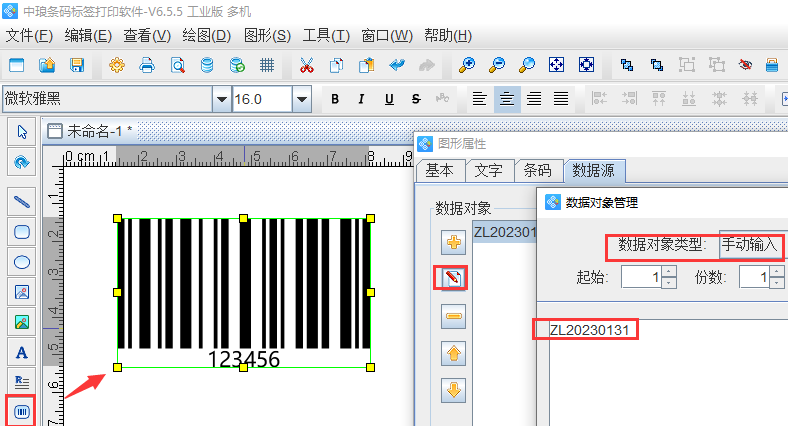
在条形码上右击-复制,粘贴一个新的条形码。选中标签上的条形码,点击软件上方工具栏中的左对齐按钮,进行对齐设置,如图所示:
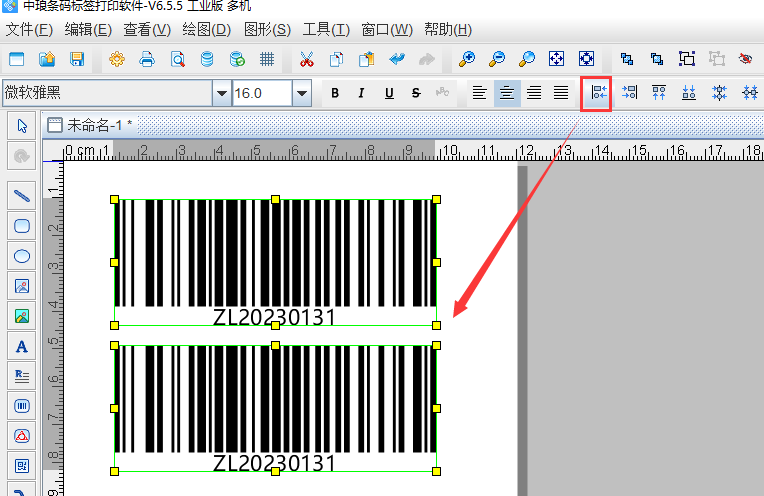
双击新的条形码,在图形属性-条码选项卡中,可以根据自己的需求自定义设置条宽消减,注意,条宽消减的时候,选择的是mm,不是%,设置好之后点击确定,如图所示:
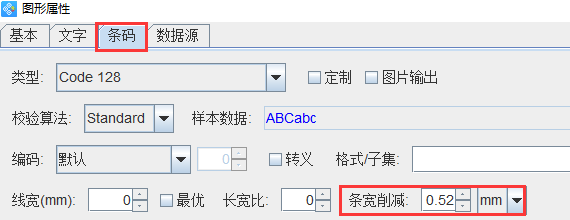
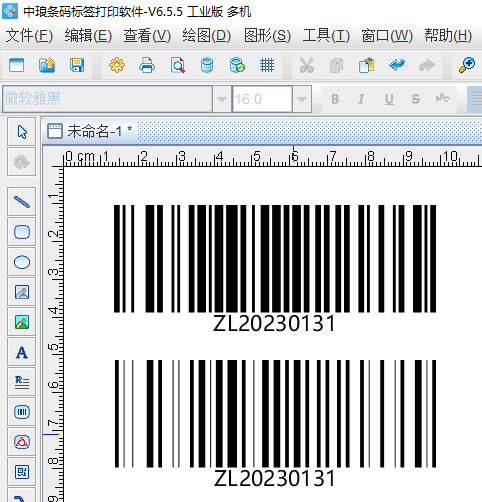
上面两个条形码,第一个是原条码,第二个是条宽削减之后的条码,你可以作下对比。
以上就是有关在条码生成软件中设置条形码线条变细的操作步骤,是不是很简单。注意:条宽削减一般是在使用喷墨打印的时候,由于标签材质或者打印墨量问题,打印出来的条码线条边缘会慢慢溢出,与正常宽度不同,可以通过调整这个参数按比例消减线条宽度,生成正常条码宽度,提高条码的识别率。

共有条评论 网友评论